Nexus7には「Nexus 7 Toolkit」という便利なプログラムがります。このプログラムを使用することで比較的簡単にRoot化ができます。
※Root化をすることでメーカーの補償は一切きかなくなります。作業中にデータが消えたり、最悪の場合Nexus7が起動しなくなる場合(文鎮化)もあります。作業は全て自己責任で行ってください。
Nexus7をPCから外して作業を開始します。
まずは「Google Nexus 7 TOOLKIT V3.2.0」を配布サイトからダウンロードしPCにインストールしておきます。
ダウンロードした「Google Nexus 7 ToolKit v3.2.0」をダブルクリックして順番に「Next」をクリックしていけばインストールが完了します。
インストールが完了し「Close」をクリックして閉じるとToolkitが起動します。
Toolkit開き「黒バックで緑文字」でアップデートのチェックを聞かれるのでyesでもnoでもどちらでも構いませんので入力してください。
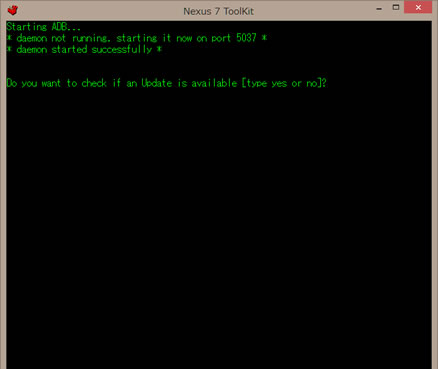
しばらくすると「何かキーを入力して」となるのでなんでもいいのでキーボードを押します。
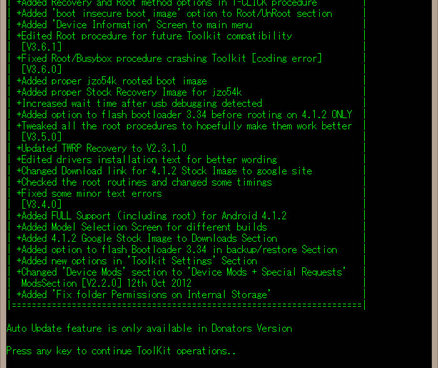
するとメインメニューの画面になります。
ドライバをインストールは、「1.Install/Uninstall Google Nexus 7 Drivers」です。
「Make your choice:」に「1」を入力しEnterキーを押します。
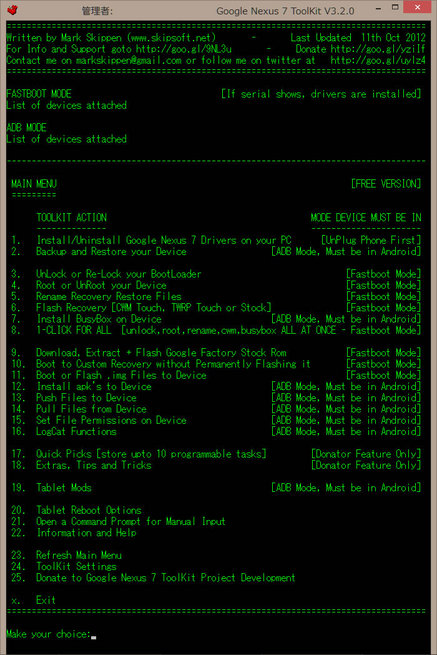
ドライバをインストールするPCのOSを選択する画面になるので、ご使用のPCの番号を「Make your choice:」に入力してEnterキーを押します。
次にドライバに関するオプションを選択する画面がでますが、今回はドライバをインストールしたいので、「1.Install Drivers to your PC」を選択します。
「Choose an option:」に「1」を入力してEnterキーを押します。
しばらくすると、ドライバをインストールするかどうか聞かれるので「このドライバーソフトウェアをインストールします」をクリックして続行します。
なんかいろいろメッセージが緑色の文字で出てきますが、そのまま進めます。
最後にメインメニューに戻る表示がでるので何かキーを押せばメインメニューに戻ります。
ここからはNexus7をPCと接続します。接続するとドライバーのインストールが始まります。
以上で無事にドラーバーインストールは完了しました。
つづいてNexus7のブートローダーをアンロックします。
Nexus7をRoot化やカスタムリカバリの導入やカスタムROMの導入をするには、ブートローダーがアンロックされていないと出来ないので「いじり倒したい」方には必須作業です。
※ブートローダーをアンロックすることでメーカーの補償は一切きかなくなります。作業中にデータが消えたり、最悪の場合Nexus7が起動しなくなる場合(文鎮化)もあります。作業は全て自己責任で行ってください。
ブートローダーをアンロックすると、Nexus7が完全初期化され内蔵ストレージ内のデータも全て消去されます。必要なデータ等は必ず事前にバックアップをしておきます。
Nexus7をPCから外して作業を開始します。
Nexus7 Toolkitを起動して、「3.Unlock or Re-Lock your BootLoader」を選びます。「Make your choice:」に3と入力してEnterキーを押します。
Nexus7のブートローダーを起動します。
ブートローダーの起動方法は、電源がOFF状態でボリュームダウンボタン+電源ボタンを同時に長押し倒れたドロイド君が現れればブートローダーは起動しています。
ブートローダーを起動させた状態でNexus7とPCを接続します。
「Make your choice:」にyesと入力しEnterキーを押します。
なにやら緑文字が並んでいきブートローダーのアンロックが開始します。
最後に「Completed」と表示が出ればブートローダーのアンロックは完了です。
Nexus7が再起動しGoogleロゴの下にロックが外れたカギマークが表示されていればブートローダーのアンロックは成功です。
起動したら初期設定画面になるのでNexus7の設定をします。(ブートローダーをアンロックするとNexus7が工場出荷状態に戻ります。)
ここまでで準備が完了しました。いよいよRoot化の作業にはいります。
まずNexus 7をデバッグモードにします。(設定⇒開発者向けオプション⇒USBデバッグにチェックを入れておきます。)
Nexus7のブートローダーを起動しPCと接続します。
Nexus7 Toolkitを起動します。(上記の流れできたら起動していると思います。)
選択箇所は「4.Root your Tablet」になります。
「Make your choice:」に「4」と入力してEnterキーを押します。
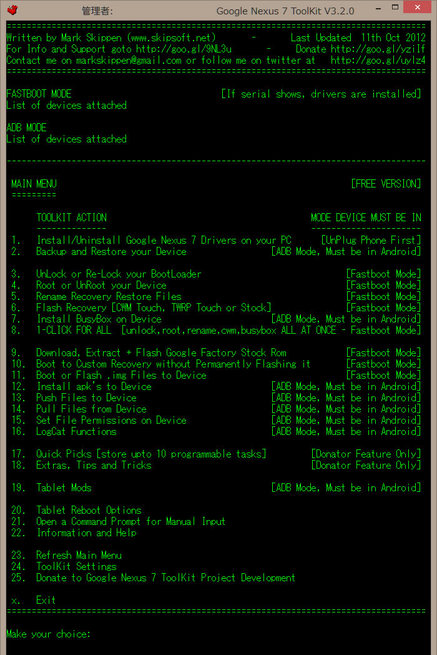
ここで行いたい作業を選択します。
1 はRootのみ
2 はRoot+BusyBoxのインストール
3 はスーパーユーザーのインストール
Root化は1か2になります。
「Make your choice:」に「選択番号」と入力してEnterキーを押します。
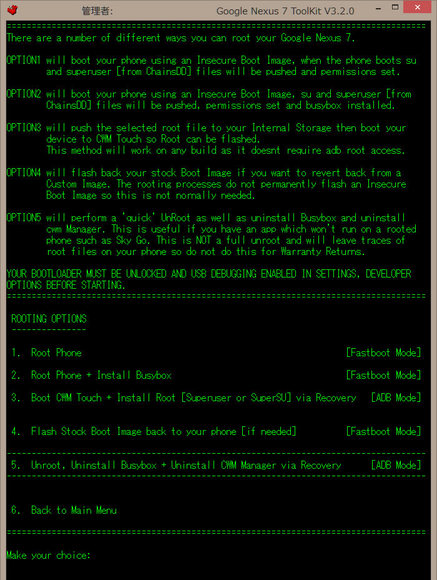
「You have been choosen Root for Build 4.1.1 JRO03D」と表示されていますが気にせず「Make your choice:」に「yes」と入力してEnterキーを押します。
Nexus7が再起動します。
なにやら緑文字が並んでいきますがそのまま待ちます。
自動で再度ブートローダーへ再起動します。
そのまま待ちます。
最後に「Root procedure completed. Rebooting back into Fastboot Mode」と表示がでてNexus7はブートローダーが起動した状態になります。
Nexus7を再起動すればRoot化完了です。
アプリ一覧を確認するとSuperUserがインストールされています。

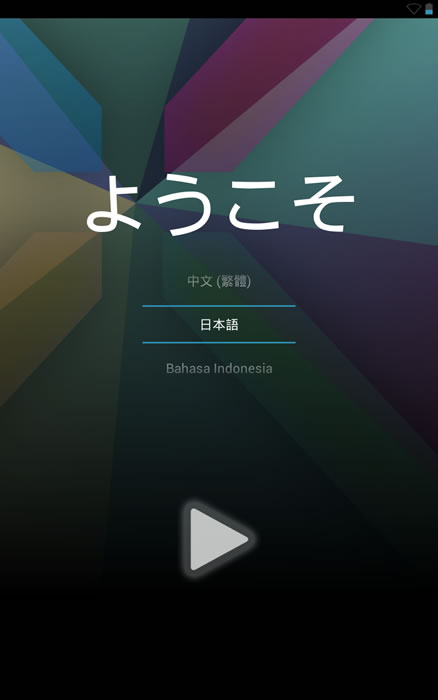
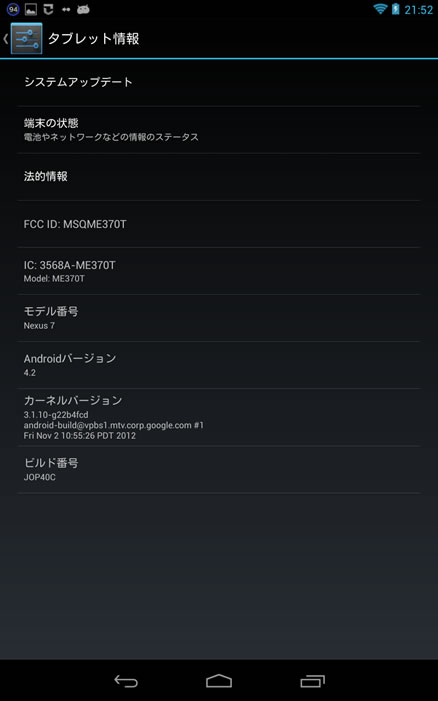
コメント